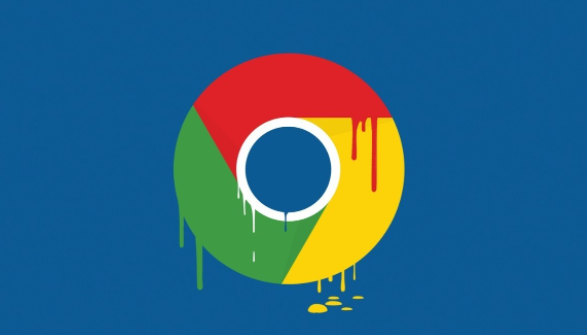详情介绍
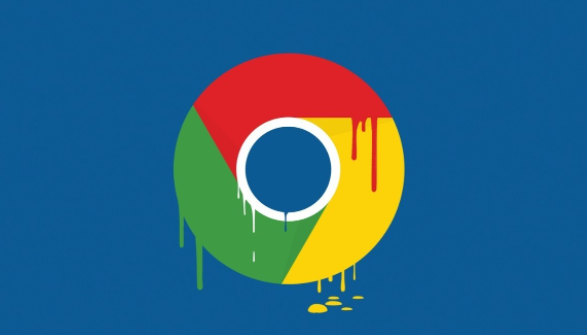
以下是关于谷歌浏览器密码保存功能开启与关闭设置的详细内容:
一、开启密码保存功能
1. 进入设置页面
- 打开Chrome浏览器,点击右上角的三个点图标,选择“设置”。
- 向下滚动页面,找到“自动填充”选项并点击。
2. 启用密码管理
- 在“自动填充”页面中,点击“密码管理器”。
- 确保“提示保存密码”开关处于开启状态(显示为蓝色)。若未开启,点击开关即可激活。
3. 验证功能生效
- 访问需要登录的网站,输入账号密码后,浏览器会弹出“保存密码”提示,点击“保存”即可。
- 下次访问该网站时,浏览器将自动填充已保存的账号密码。
二、关闭密码保存功能
1. 进入密码管理页面
- 通过“设置→自动填充→密码管理器”进入密码管理界面。
2. 禁用保存提示
- 找到“提示保存密码”选项,将其开关关闭(变为灰色)。
- 若需彻底禁止保存,可同时关闭“自动登录”功能(如有需要)。
3. 清理已保存的密码
- 在“密码管理器”页面,点击“已保存的密码”,选择不需要的条目,点击右侧的“删除”按钮(或三点图标)移除。
三、其他相关设置
1. 手动添加密码
- 在“密码管理器”页面,点击“添加”按钮,手动输入网站、用户名和密码,点击“保存”。
2. 跨设备同步密码
- 确保浏览器已登录谷歌账号,开启“同步”功能,密码数据将自动同步至其他设备。
3. 安全注意事项
- 避免在公共设备上保存密码,防止隐私泄露。
- 定期检查已保存的密码,及时删除不再使用的条目。
通过以上步骤,可灵活控制Chrome浏览器的密码保存功能,平衡便利性与安全性。